Hvordan installere apper på iPhone uten iTunes
iTunes er den eneste offisielle managerverktøy for iPhone, iPad og iPod, og det gjør det mulig for brukere å synkronisere musikk, filmer, installere apper og så videre. Når du installerer apper på iPhone eller iPad med iTunes, kan brukere enkelt finne ut at programmet ikke er så enkelt å bruke. Derfor ønsker mange brukere å finne en måte å installere apper uten iTunes. Denne artikkelen vil introdusere de beste løsningene for å installere apper på iPhone uten iTunes. Sjekk det ut.
Del 1. Slik installerer du apper på iPhone uten iTunes
Hvis du vil installere apper på iPhone uten iTunes, kan du dra nytte av tredjeparts iPhone-behandlingsprogrammer. Det er flere programmer tilgjengelig for deg for å fullføre oppgaven, og DrFoneTool – Telefonbehandling (iOS) iPhone Transfer er den beste løsningen for deg å administrere iPhone-appene og multimediefilene. Dette programmet brukes til å administrere filer på iPhone, iPad, iPod og Android-enheter, og det hjelper deg å bli kvitt synkroniseringen av iTunes. Denne delen vil introdusere hvordan installere apper på iPhone uten iTunes i detalj.

DrFoneTool – Telefonbehandling (iOS)
Overfør, administrer appene dine på iPhone uten iTunes
- Overfør, administrer, eksporter/importer musikk, bilder, videoer, kontakter, SMS, apper osv.
- Sikkerhetskopier musikk, bilder, videoer, kontakter, SMS, apper osv. til datamaskinen og gjenopprett dem enkelt.
- Overfør musikk, bilder, videoer, kontakter, meldinger osv. fra en smarttelefon til en annen.
- Overfør mediefiler mellom iOS-enheter og iTunes.
- Fullt kompatibel med den nyeste iOS-versjonen (iPod-enheter støttes også).
Hvordan installere apper på iPhone uten iTunes
Trinn 1. Last ned og installer Wondershare DrFoneTool – Phone Manager (iOS) på datamaskinen, og start den. Koble nå iPhone til datamaskinen med USB-kabelen, og programmet vil automatisk oppdage det.

Trinn 2. Velg Apps-kategorien øverst i midten av hovedgrensesnittet. Programmet vil vise iPhone-appene dine i hovedgrensesnittet. Nå bør du klikke på Installer-knappen i øvre venstre hjørne.

Trinn 3. Finn IPA-filene på datamaskinen, og klikk Åpne for å begynne å installere den på iPhone. Når installasjonen er ferdig, får du appene i iPhone.
Ved hjelp av Wondershare DrFoneTool – Phone Manager (iOS), er du i stand til å installere apper på iPhone uten iTunes med enkle klikk. Hvis du er ivrig etter å administrere iPhone-dataene dine, vil dette programmet også hjelpe deg å få arbeidet gjort enkelt.
Del 2. Topp 3 programmer Hjelp for å installere apper på iPhone uten iTunes
1. iTools
iTools er et flott gratis program som kan hjelpe deg å installere apper på iPhone uten iTunes. Dette iPhone-managerprogrammet er mye brukt, og det kan betraktes som et av de beste alternativene til iTunes. Dette programmet er veldig enkelt å installere og gir deg en stabil prosess med gode resultater. For nybegynnere og avanserte brukere har det aldri vært enklere å bruke iTools. Følgende guide vil vise deg hvordan du installerer apper på iPhone uten iTunes i detalj.
Slik installerer du apper på iPhone med iTools
Trinn 1. Du kan få iTools fra URL-en. Start deretter programmet etter at du har installert det på datamaskinen.
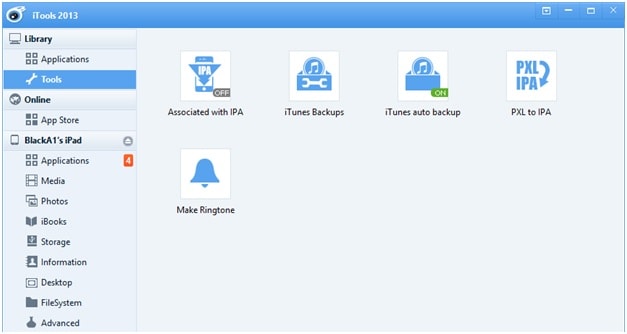
Trinn 2. Koble nå iPhone til datamaskinen med USB-kabelen, og programmet vil automatisk oppdage det.
Trinn 3. Brukeren må deretter klikke på applikasjoner fanen i venstre panel. Du må kanskje vente en stund før programmet analyserer dataene.
Trinn 4. Øverst i programmet må brukeren klikke på installere knapp. Deretter må du velge alternativet App to Transfer. Etter at du har valgt appene, klikker du på Åpne-knappen for å begynne å importere apper til datamaskinen.
Trinn 5. Nå må du vente til installasjonsprosessen er ferdig. Når arbeidet er gjort, får du appen på enheten din.
2. Floola
En annen iDevice manager som er kjent for sin enkelhet er Floola. Hovedgrensesnittet til dette programmet er lett å forstå, derfor kan alle brukere håndtere programmet med letthet. Ved hjelp av dette iPhone-behandlerprogrammet kan du enkelt installere apper på iPhone uten iTunes. Dette programmet oppdateres jevnlig slik at brukerne ikke trenger å bekymre seg når de bruker dette programmet. Følgende guide viser deg hvordan du installerer apper på iPhone uten iTunes ved å bruke Floola.
Slik installerer du installer apper på iPhone med Floola
Trinn 1. Du kan laste ned Floola fra URL-en. Når installasjonen er ferdig, bør du starte den på datamaskinen.

Trinn 2. Du bør slå på Håndter musikk og videoer manuelt i iTunes slik at iTunes ikke forstyrrer deg når du kobler til iPhone. Koble iPhone til datamaskinen med USB-kabelen, klikk på iPhone-ikonet og velg Sammendrag i venstre sidefelt, rull deretter til Alternativer og merk av for Administrer musikk og videoer manuelt.
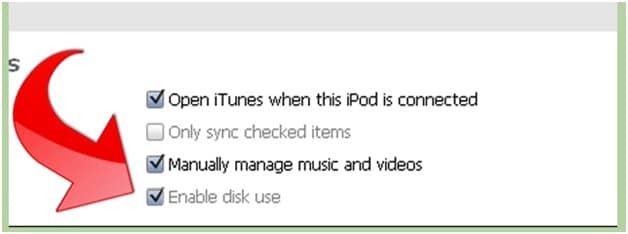
Trinn 3. Slå av iTunes og start Floola. Velg deretter alternativet Elementer.
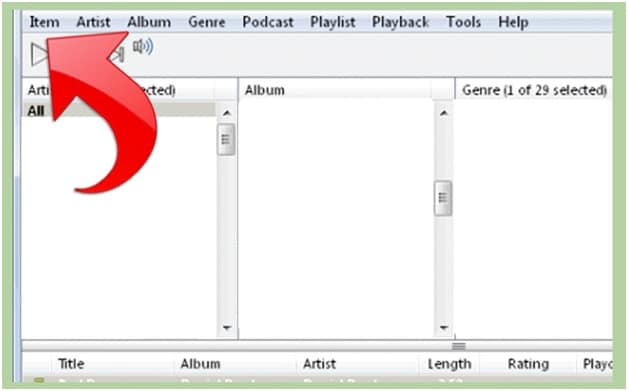
Trinn 4. Du vil se en popup-dialogboks, og du har lov til å dra og slippe filer inn i programmet.
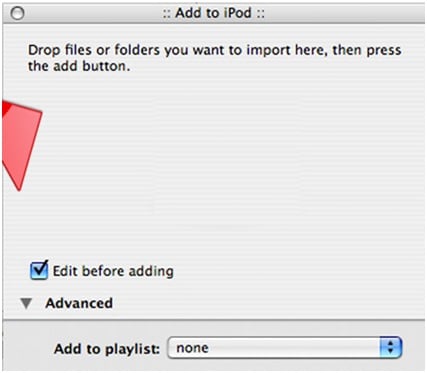
3. iFunbox
Dette er et annet brukervennlig iPhone-behandlingsprogram som lar deg installere apper på iPhone uten iTunes. Å bruke dette programmet på datamaskinen er enkelt, og både nybegynnere og erfarne brukere kan håndtere det enkelt. Det er titusenvis av brukere som bruker dette programmet på datamaskinen, og de kan enkelt administrere iPhone, iPad og iPod med dette programmet. Følgende guide viser deg hvordan du bruker iFunbox til å installere apper på iPhone uten iTunes.
Hvordan installere apper på iPhone uten iTunes
Trinn 1. Du kan hente appen fra App Store, og laste den ned via iTunes.
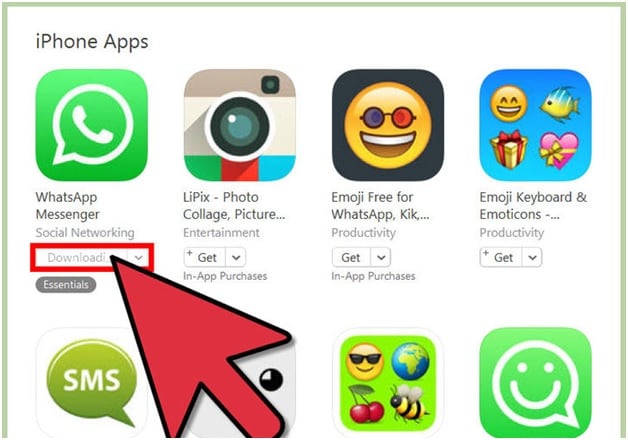
Trinn 2. Etter å ha lastet ned appen kan du høyreklikke på appen og velge Vis i Windows Utforsker.
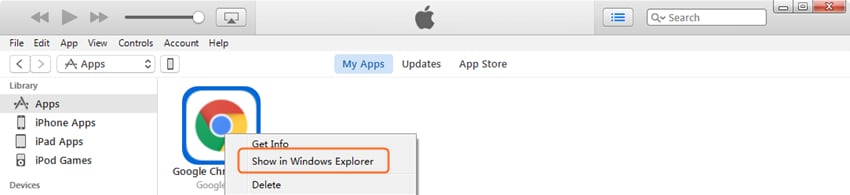
Trinn 3. Nå kan du legge til appen på destoppet ditt.

Trinn 4. Last ned og installer iFunbox fra URL-en http://www.i-funbox.com/, start den og velg Administrer appdata-alternativet i hovedgrensesnittet.
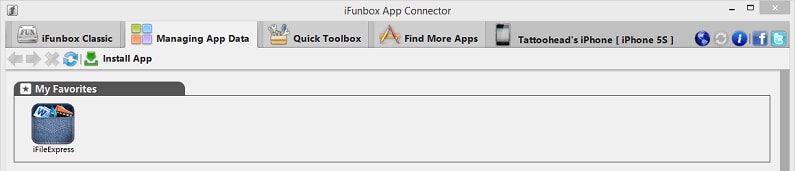
Trinn 5. Klikk på Installer app-knappen i øvre venstre hjørne, og du vil se en popup-dialog. Velg appen fra skrivebordet, og klikk Åpne for å begynne å installere appen på iPhone.
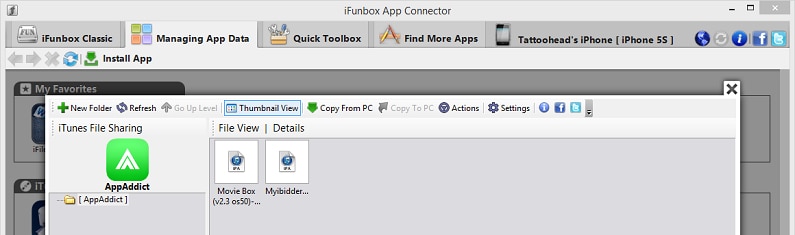
Alle programmene nevnt i denne artikkelen kan hjelpe deg å installere apper på iPhone uten iTunes enkelt. Når du sammenligner alle disse programmene, kan du enkelt finne ut at Wondershare DrFoneTool – Phone Manager (iOS) er den beste blant dem alle, fordi Wondershare DrFoneTool – Phone Manager (iOS) lar deg få jobben gjort enkelt. Hvis du er interessert i denne iPhone-appbehandleren, kan du laste den ned gratis for å prøve.
Siste artikler

